
עודכן לאחרונה ב
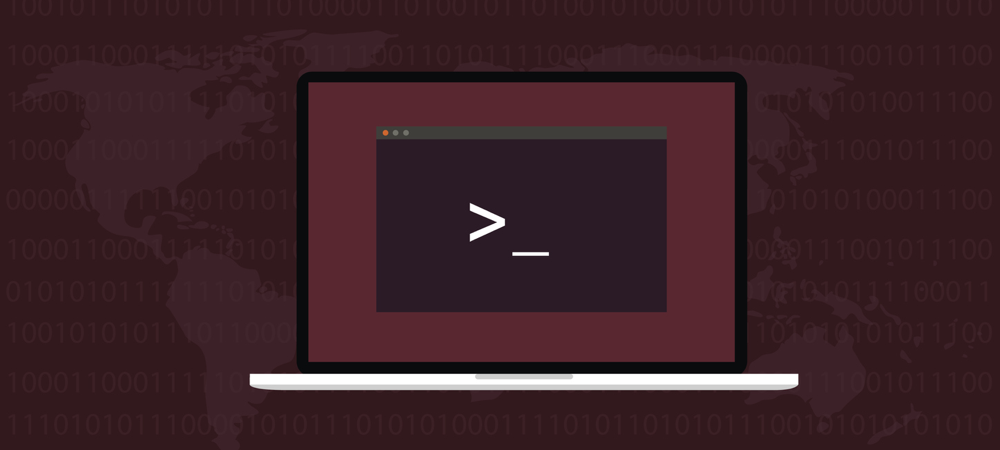
שם המארח שלך הוא השם שהוקצה למחשב האישי שלך. אם אתה צריך להגדיר את שם המארח שלך בלינוקס, עקוב אחר המדריך הזה.
אם הוא מחובר לאינטרנט, שלך למחשב יש כתובת. זה כמו כתובת הרחוב של הבית שלך, אבל מחשבים אחרים פשוט משתמשים בסדרה של מספרים.
כדי להקל עלינו, בני האדם, לזכור, אנו גם מקצים שם מארח באמצעות מילים. אם יתעורר צורך, הנה איך לשנות את שם המארח בלינוקס.
ההיסטוריה של שמות מארחים
לפני הופעת שרתי DNS, כל מחשב ברשת נזקק לרשימה של שמות מארחים וכתובות ה-IP המשויכות להם. ב-Linux, זה נמצא ב- /etc/hosts קוֹבֶץ. יש לנו שרתי DNS עכשיו, אבל זה עדיין תלוי במחשב לשדר מה השם והכתובת שלו.
כיום, למערכות לינוקס מודרניות יש שלושה שמות מארחים שונים. הדבר הנפוץ ביותר בעיניים אנושיות הוא שם מארח יפה. זה יכול להכיל סמלים ורווחים שאינם שימושיים ברשת, אבל עוזרים להפוך אותו לידידותי יותר למשתמש. השניים האחרים הם:
- ה שם מארח חולף, כך הרשת רואה את השרת או המחשב השולחני שלך.
- ה שם מארח סטטי, אשר מוגדר על ידי ליבת לינוקס. זהו הסוג העיקרי של שם המארח שתשנה.
אם אתה משתמש בו, עליך להגדיר את שם המארח היפה שלך להיות משהו שנזכור בקלות, ולאפשר לשמות המארח החולפים והסטטיים להיות וריאציות שלו. לינוקס תסיר אוטומטית סמלים משם המארח היפה ותחליף רווחים במקפים.
כיצד להציג את שם המארח שלך בלינוקס
לפני שתצא לדרך לשנות את שם המארח, הבה נבחן למה הוא מוגדר כעת. אחרי הכל, ייתכן שכבר הגדרת את שם המארח בדיוק למה שאתה רוצה במהלך ההתקנה. אם לא, קל לשנות.
הדרך הבסיסית ביותר להציג את שם המארח של מחשב הלינוקס שלך היא פשוט להסתכל על ההנחיה בטרמינל. בדרך כלל תראה את המבנה הבא בתחילת כל פקודה:
[שם משתמש]@[שם מארח]
אתה יכול גם לבדוק את שם המארח של המחשב על ידי הוצאת הפקודה שם מארח מהטרמינל.
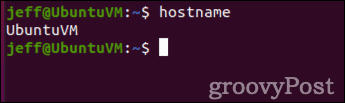
כדי לקבל את שם המארח של המחשב שלך יחד עם שפע של מידע נוסף, תשתמש ב- hostnameectl פקודה.
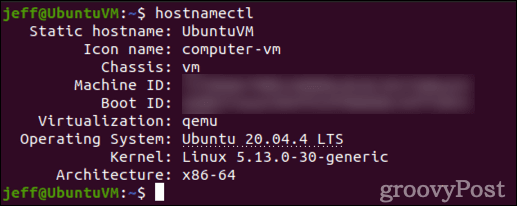
כפי שאתה יכול לראות, פקודה זו מספקת לך גם את מזהה המחשב הייחודי של המחשב שלך, מזהה אתחול ו מידע על וירטואליזציה, מערכת ההפעלה, ליבת לינוקס והמעבד שלך ארכיטקטורה.
כיצד לשנות את שם המארח שלך בלינוקס
אתה יכול להשתמש ב- שם מארח אוֹ hostnameectl פקודות לשינוי שם המארח של מחשב לינוקס שלך. פקודה נוספת, sysctl, יאפשר לך לשנות את פרמטר הליבה עבור שם המארח של המחשב שלך ללא צורך בהפעלה מחדש. עם זאת, ראשית, תצטרך לדעת כמה כללים בסיסיים לגבי שמות מארחים סטטיים וחולפים:
- הם חייבים להיות באורך של 2 תווים לפחות, ולא יותר מ-64 תווים.
- שם מארח יכול להכיל ספרות, אותיות קטנות, מקפים ונקודות.
- שם המארח של המחשב שלך חייב להתחיל ולהסתיים באות או במספר.
הדרך הראשונה והמהירה ביותר לשנות שם מארח בלינוקס היא באמצעות שם מארח פקודה. אתה צריך להיות מחובר בתור root, או להוציא את הפקודה באמצעות סודו.
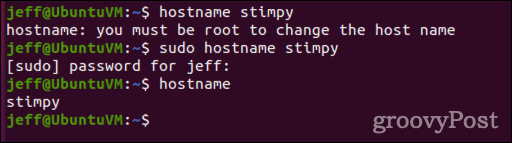
כפי שאתה יכול לראות, הפקודה לא תחזיר שום פלט. אתה יכול לוודא ששם המארח שונה על ידי הפעלת ה- שם מארח פקודה שוב ללא ויכוחים. כמו כן, תבחין ששם המארח לא ישקף את השינוי בטרמינל שלך. עם זאת, ברגע שתסגור ותפתח מחדש את הטרמינל, תראה את השינוי.
לאחר מכן, אתה יכול להשתמש hostnameectl לעשות את השינוי. למעשה, hostnameectl יכול לשנות את כל שלושת סוגי שמות המארח, לא רק את שם המארח הסטטי.
sudo hostnameectl set-hostname ren. כברירת מחדל, hostnameectl set-hostname ישנה את כל שלושת סוגי שמות המארחים. לא תראה שום אישור, אבל תוכל להשתמש שוב hostnameectl בפני עצמו כדי לראות את השינויים שלך. משתמשים מתקדמים יכולים להשתמש בדגלים ובארגומנטים שונים כדי לשנות התנהגות זו. אתה יכול למצוא תיאור מלא של אלה ב- דף מדריך מקוון ל hostnameectl.
לבסוף, אתה יכול גם להשתמש sysctl כדי לשנות את שם המארח של הליבה.
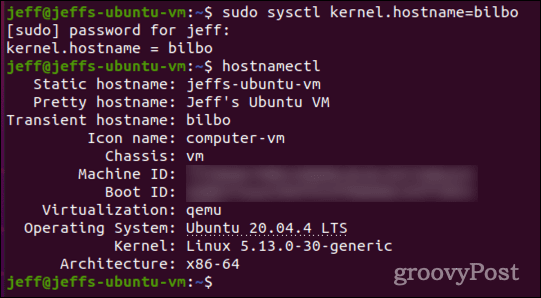
כפי שאתה יכול לראות, אם לא מיושם על כל שלושת סוגי שמות המארחים, הדבר גורם למערכת שלך להיות בעל שם מארח חולף שונה משמות המארחים הסטטיים והיפים שלך.
שימוש ב-GUI כדי לשנות את שם המארח שלך בלינוקס
אם אתה משתמש בשולחן העבודה של Gnome, יש עוד דרך לשנות את שם המארח של המחשב שלך. אם אתה הולך ל הגדרות > אודות, אתה משנה את שם התקן שדה כדי להגדיר שם מארח אחר.
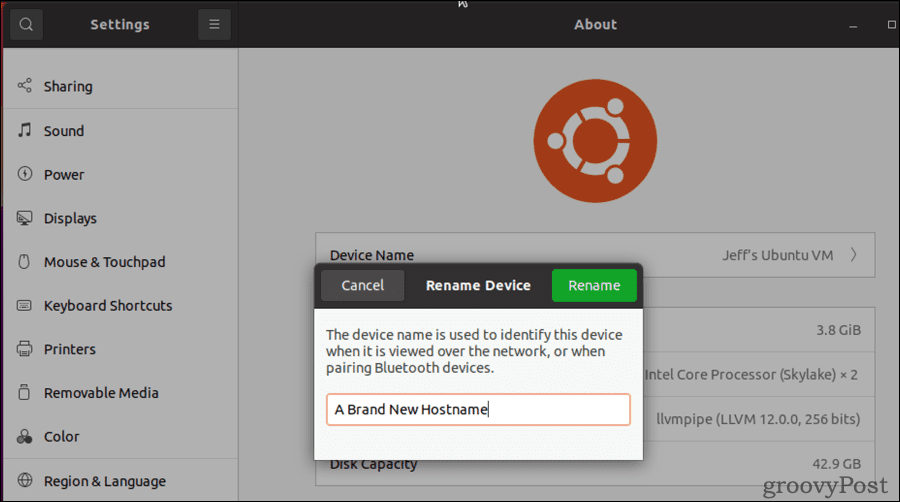
הנפקת ה hostnameectl הפקודה לאחר מכן מראה כיצד לינוקס מתאימה את שם המארח היפה להחלה על הגרסה הסטטית. זה משנה אותיות רישיות לאותיות קטנות, מחליף רווחים למקפים ומסיר כל סמל.
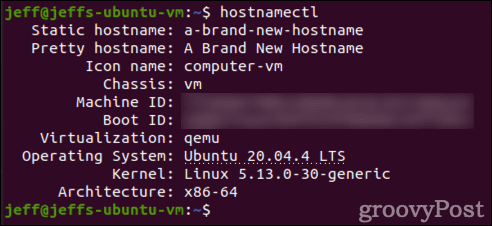
ניהול נכון של לינוקס לא צריך להיות קשה
כפי שאתה רואה, שינוי שם המארח שלך בלינוקס הוא די פשוט וקל. זה כל כך קל, למעשה, שעשיתי זאת בטעות כמה פעמים בלי לשים לב. זה מביא אותנו לנקודה אחרונה: היו מכוונים ומכוונים לגבי כל שינוי שאתם עושים ותעדו אותם.
אם אתה מנהל מספר שרתים או שולחנות עבודה של לינוקס, ייתכן שתרצה להנהיג מדיניות לגבי שמות מארחים. אם כן, אתה יכול (וצריך) לשלב את זה באותו מסמך שבו אתה מאיית אבטחה ושינוי סיסמא מדיניות, ניהול משתמשים, לוחות זמנים לניהול קבצים ודיסקים ופרטים חשובים אחרים על מחשבי הלינוקס שלך.


